
发布时间:2020-11-06 来源:win7旗舰版 浏览量:
|
软件是一系列按照特定顺序组织的计算机数据和指令的集合。一般来讲软件被划分为编程语言、系统软件、应用软件和介于这两者之间的中间件。硬件是“计算机硬件”的简称。与“软件”相对,电子计算机系统中所有实体部件和设备的统称。 在Word2010中编辑长篇文章的时候,在顶部和底部添加页码是很有必要的,有时还需在首页、奇数页、偶数页使用使用不用的页眉或者页脚。一起来看下怎么操作吧。 添加页码 一、打开Word2010文档,单击“插入”选项卡。 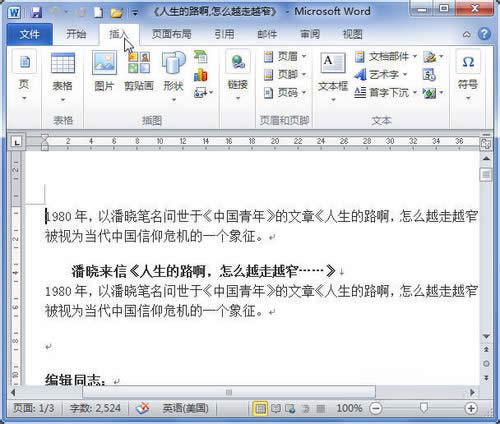 二、在“页眉和页脚”中单击“页码”按钮。 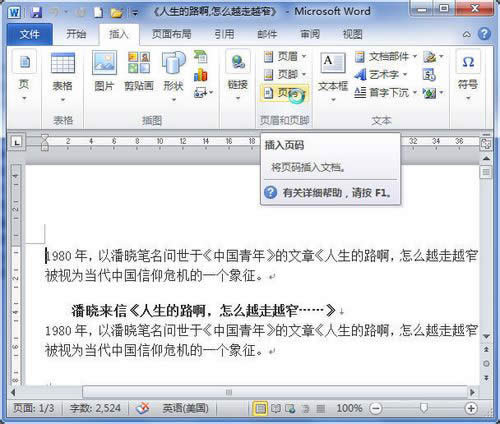 三、指向“页面底端”、“页面顶端”、“页边距”和“当前位置”选项之一。 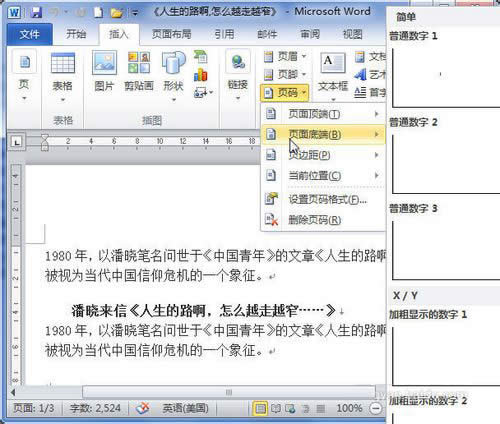 四、在页码列表中选择合适页码样式即可。 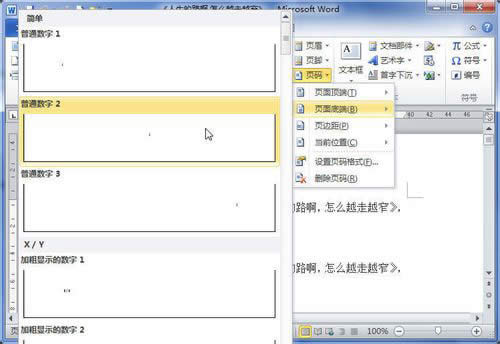 设置首页、奇偶页页眉页脚不同 一、打开Word2010文档,单击“插入”选项卡。 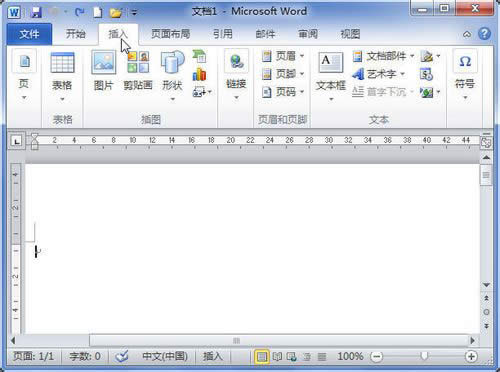 二、在“页眉和页脚”中单击“页眉”按钮。 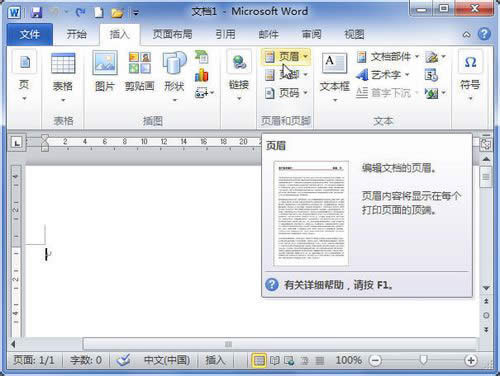 三、在菜单中选择“编辑页眉”命令。 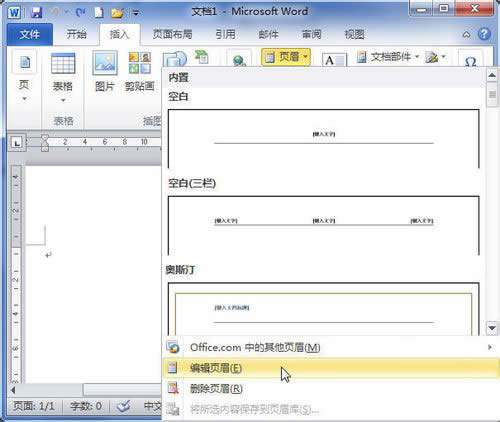 四、在“设计”选项卡的“选项”分组中选中“首页不同”和“奇偶页不同”选项即可。 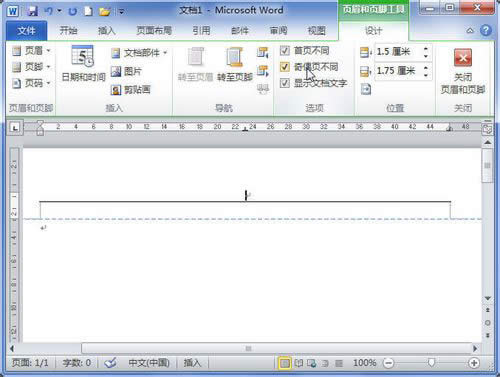 硬件是实在的,有模有样的。软件是程序性的。是一系列的指令。有了软件,硬件才会实现更丰富的功能。 |
系统之家win7纯净版64位系统右键无“新建Word文档选项”的处理妙计
使用Win7系统过程中,右键新建菜单给用户带来了方便快捷,是很多用户常用的操作方法。但是有用户遇到
系统之家win7纯净版64位系统中让Word2013自动生成目录的窍门
Word文档是很多用户经常使用办公软件,它的功能非常强大,据悉,很多用户平时使用的的功能还不到其功
Win8.1中将PDF转为Word文档的方法分享给大家,Skydrive是由微软公司推出的一项云存
Word文档办公族必不可少的一个办法应用,里面经常保存着重要的数据,但有Win7系统用户反馈WOR